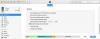Çalışan iPhone uygulamalarını TV ekranınızda görüntüleyebilirsiniz.
Resim Kredisi: Michael Nagle/Getty Images Haberleri/Getty Images
iPhone'unuzda bir uygulama çalıştırdığınızda, cihazın ekranında görünenleri Samsung TV gibi daha büyük bir ekranda görüntüleyebilirsiniz. iPhone, Apple'ın AirPlay özelliği önceden yüklenmiş olarak gelir. AirPlay, iPhone ekranınızın içeriğini isteğe bağlı bir Apple TV'ye bağlı bir TV'nin ekranına aktarmanıza olanak tanır.
iPhone Uygulamaları
Apple'ın iPhone'u, 3,5 inç renkli LED arkadan aydınlatmalı ekrana (çapraz olarak ölçülür) sahip bir cep telefonudur ve çoklu görev yapmasına veya birden fazla uygulama çalıştırmasına olanak tanıyan iOS işletim sistemi ile birlikte gelir eşzamanlı. Ekranın bir uygulamanın tüm ayrıntılarını kolayca göremeyecek kadar küçük olduğunu fark ederseniz, bunları AirPlay akışı aracılığıyla bir Samsung TV'de izleyebilirsiniz.
Günün Videosu
elma televizyonu
Apple TV, 3,9 inç x 3,9 inç x 0,9 inç boyutlarında ve 0,6 libre ağırlığında bir cihazdır. Bir HDMI kablosu aracılığıyla bir Samsung TV'ye bağlanır ve Wi-Fi aracılığıyla bilgisayar ağınıza bağlanır ve akış halindeki ses ve videoyu oynatmanıza olanak tanır. YouTube ve Netflix videoları gibi çevrimiçi içerikleri TV'nizde izlemek ve iPhone'unuzun ekranını yansıtmak için bir Apple TV kullanabilirsiniz.
Samsung TV
Yeni Samsung televizyon setlerinde, isteğe bağlı bir HDMI kablosuyla Apple TV'nin ilgili HDMI bağlantı noktasına bağlanmak için kullandığınız bir HDMI bağlantı noktası bulunur. Samsung, LED, plazma ve LCD ekranlı renkli TV setleri üretiyor. Modeller, çapraz olarak ölçülen 19 inç ila 65 inç arasında değişen ekranlarla gelir. AirPlay, bir uygulamayı birden fazla kişiye iPhone'unuzun küçük ekranı etrafında toplanmaya çalışmak yerine geniş Samsung TV ekranında göstermenize olanak tanır.
AirPlay
Apple TV, cihazın ekranını Samsung TV'nize yansıtmak için iPhone'unuza kablosuz olarak bağlanır. Safari Web tarayıcısı veya iCal takvim uygulaması gibi bir uygulamayı başlatmak için iPhone'un ana ekranındaki bir uygulamanın simgesine dokunun. Cihazın "Ana Sayfa" düğmesine iki kez basın ve ardından AirPlay Yansıtma simgesini görene kadar ekranın altındaki çoklu görev çubuğuna doğru parmağınızı sağa kaydırın. Bir kutunun içinde bir üçgenle işaretlenmiş "AirPlay" simgesine dokunun, ardından "Apple TV"ye dokunun ve ardından iPhone'unuzun ekranını Apple TV'nize bağlı Samsung TV'ye aktarmak için "Yansıtma"ya dokunun.